O iCloud é uma ferramenta conveniente para fazer backup do conteúdo do iPhone. Basta ligar o Sincronização automática recurso em dispositivos iOS, novos arquivos serão enviados para o iCloud via Wi-Fi automaticamente.
No entanto, o iCloud fornece apenas 5 GB de armazenamento gratuito. Portanto, em alguns casos, você precisa acessar o backup do iCloud e excluir os arquivos indesejados com frequência. Normalmente, você pode acessar o backup do iCloud no PC com Windows e no Mac via iCloud.com. Mas não é tão fácil gerenciar vários arquivos iOS em iCloud.com.
Este artigo explica a melhor maneira de acesso ao backup do iCloud. Certamente, você pode obter etapas detalhadas para verificar os dados do iCloud com o iCloud.com.
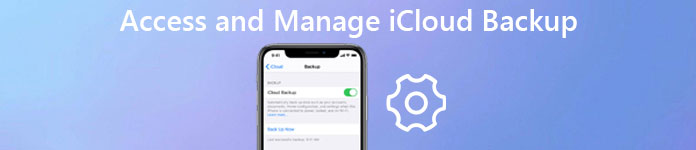
- Parte 1. Como acessar o backup do iCloud [Best Way]
- Parte 2. Acesse o backup do iCloud no Windows ou Mac via icloud.com
Parte 1. Melhor maneira de acessar o backup do iCloud
A fim de melhor verificar todos arquivos de backup do iCloud, ou até mesmo baixá-los para o computador, existe algum método para acessar as mensagens de backup do iCloud ou visualizar todos os arquivos de backup do iCloud? Na verdade, a Apple fornece outra maneira de acessar todos os arquivos de backup do iCloud, ou seja, restaurar o backup do iPhone do iCloud. Mas se você restaurar arquivos de backups, você precisa apagar todo o conteúdo e configurações do iPhone primeiro. É uma solução complicada com perda de dados.
- Acesse, visualize, faça download e recupere mais de 20 formatos de arquivo do backup do iCloud.
- Recupere e exporte dados excluídos ou perdidos do iPhone 15/14/13/12/11/XS/XR/8 e mais outros iDevices.
- Visualize os arquivos de backup em diferentes categorias no snap e recupere-os em um clique.
- Recupere seus arquivos excluídos ou perdidos, incluindo fotos, mensagens, contatos, notas, histórico de chamadas, vídeos, calendário, vídeo, aplicativos etc. para seus dispositivos.
- Recupere os dados perdidos em diferentes cenários, sejam eles roubados, bloqueados, esqueça código de acesso ou redefinição de fábrica, exclusão acidental, falha do sistema iOS, danos causados pela água e muito mais.
Como acessar arquivos de backup do iCloud
A recuperação de dados do iPhone deve ser a excelente solução para acessar o backup do iCloud a partir do PC ou Mac, verificar todos os arquivos, extrair arquivos do backup do iCloud e até mesmo recuperar os arquivos excluídos. O programa tem uma interface limpa e amigável, que permite obter tudo em alta eficiência. Aqui estão algumas características-chave do programa que você deve conhecer.
Passo 1. Baixe e instale o iPhone Data Recovery
Baixe e instale o iPhone Data Recovery e execute o programa no seu PC ou Mac. Conecte o iPhone ou outro iDevice ao seu computador. O programa é capaz de detectar o dispositivo automaticamente.
Passo 2. Escolha o modo de recuperação do iCloud
O iPhone Data Recovery oferece três modos. Para acessar os arquivos de backup do iCloud, escolha o modo "Recuperar do arquivo de backup do iCloud" e insira o ID Apple e a senha para acessar fotos de backup do iCloud, mensagens, mensagens do WhatsApp, anexos do WhatsApp, mensagens do Kik & Viber, histórico de chamadas, histórico de navegação e mais outros arquivos.

Passo 3. Faça o download do backup do iCloud
Selecione um backup do iCloud que contenha os dados que deseja extrair e clique no botão "Baixar" para baixá-lo. Durante o processo, mantenha seu iPhone conectado ao computador o tempo todo.

Passo 4. Acesso ao backup do iCloud
Basta verificar as categorias de serviços primeiro e, em seguida, você pode acessar a mensagem de backup do iCloud ou outros arquivos. Marque o item que você deseja e salve-o no seu computador como um arquivo HTML. Se necessário, você pode até imprimi-los se tiver conectado seu computador à impressora. Finalmente, clique no botão "Recuperar" para salvá-los em seu computador.

A recuperação de dados do iPhone suporta conteúdo de texto 9, incluindo contatos, mensagens de texto / mensagens, histórico de chamadas, calendário, anotações, lembrete, favoritos do Safari, histórico do Safari, WhatsApp e 4, incluindo rolo da câmera, biblioteca de fotos, memos de voz . Quando você precisa acessar as fotos de backup do iCloud, basta recupera as fotos como miniaturas dos dispositivos.
Parte 2. Acesse o backup do iCloud no Windows ou Mac via icloud.com
O segundo método recomendado para acessar o backup do iCloud no Windows ou Mac é www.icloud.com. Na verdade, a Apple permite que você verifique seu conteúdo de backup acessando o site oficial do iCloud. Apenas aprenda mais detalhes sobre o processo conforme abaixo.
Passo 1. Abra o icloud.com no navegador
Se você estiver usando o Windows ou Mac, você pode acessar o icloud.com de qualquer navegador para acessar o backup do iCloud. Além disso, você também pode acessar o iCloud a partir do iPhone, iPad ou outros tablets.
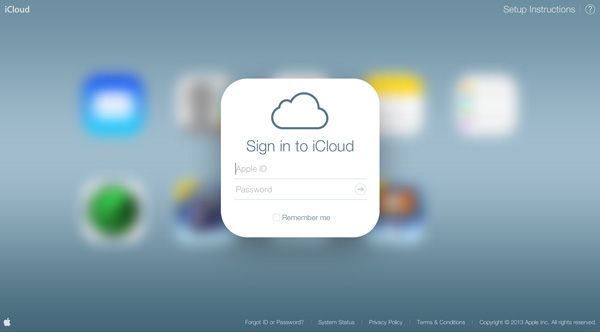
Passo 2. Digite o ID e a senha da Apple
Insira seu ID da Apple e senha na coluna correspondente para fazer o login no site, então você pode acessar e verificar os arquivos que você enviou para o iCloud.
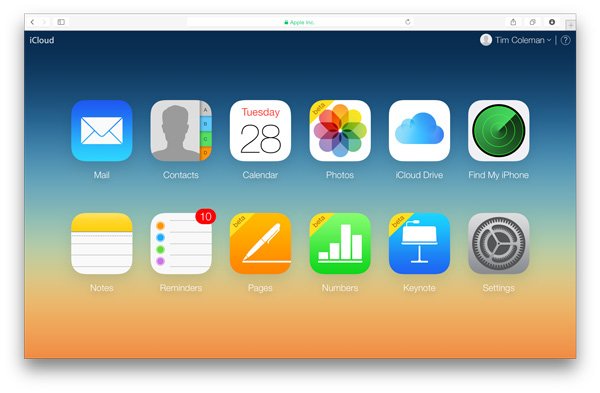
Passo 3. Acessar arquivos de backup do iCloud
Depois de fazer o login na conta, você pode visualizar todas as listas de arquivos de backup. Escolha os tipos de arquivos e acesse o backup do iCloud a partir do PC ou Mac, e você também pode gerenciar os arquivos do iCloud online.
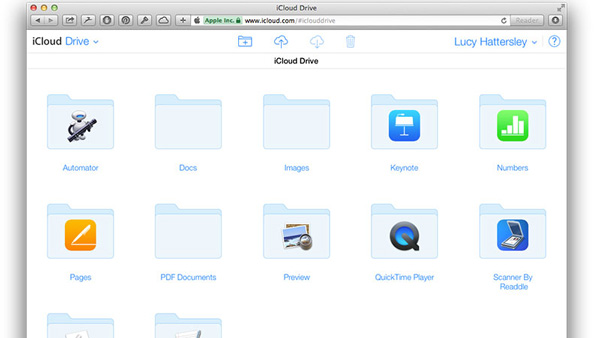
Dicas: Falta de arquivos de backup do iCloud
1. O conteúdo dos dados é muito limitado. Você só pode acessar os arquivos de backup do iCloud, como contatos, calendários, notas, e-mails, páginas, lembretes, números e documentos do Keynote. Você não pode acessar mensagens de backup, histórico de chamadas, configurações e outros arquivos do iCloud.
2. O iCloud oferece apenas 5 GB de armazenamento gratuito, o que significa que você precisa excluir os arquivos do iCloud com frequência para armazenar mais arquivos. Caso contrário, você deve atualizar o plano de armazenamento do iCloud. Em comparação, este método é mais difícil de restaurar o seu dispositivo após redefinindo o iPod/iPhone/iPad.
Conclusão
Quando você perde alguns arquivos importantes do iPhone, você sempre pode recuperá-los do backup do iCloud. Basta acessar o backup on-line do iCloud a partir do Windows ou Mac primeiro, onde você pode encontrar formatos de arquivo limitados. Se você não pode acessar as mensagens de backup do iCloud ou outros formatos de arquivo, você também pode usar o iPhone Data Recovery, que é capaz de acessar todos os formatos de arquivo. Além disso, você também pode recuperar os arquivos recuperando seletivamente o backup do iCloud do dispositivo. Se você tiver outras dúvidas sobre como acessar os arquivos de backup do iCloud, poderá compartilhar mais detalhes sobre seus comentários no artigo.








